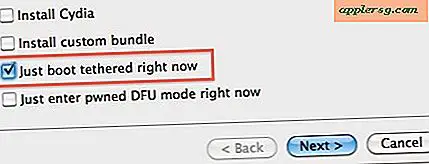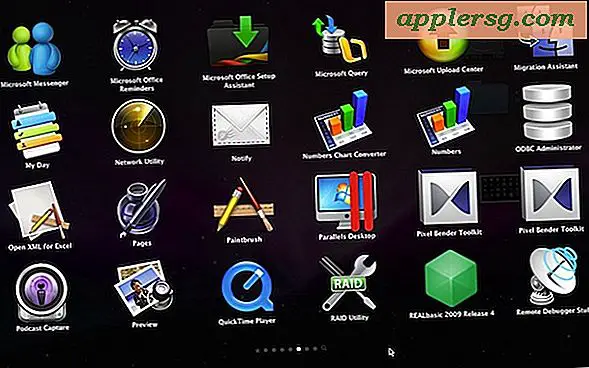Hur man placerar push pins i Bing Maps
Med Bing Maps-verktyget kan du söka online efter städer, gator, hotell, shopping och mer. Gå in och se en plats med flyg-, gatu- eller fågelperspektiv. Bing erbjuder möjligheten att placera pushpins på kartan. Det finns en gräns på 10 pushpins per karta. Du kan ändra ikonen för trycknålen. Det finns 26 olika ikoner att välja mellan. Att lägga till pushpins på kartan kan hjälpa dig att spåra var du har varit eller vart du går.
Steg 1
Skriv "Bing.com/maps" i webbläsarens adressfält. Tryck på "Enter" -tangenten. Detta fungerar med Microsofts Internet Explorer 6 eller senare och Mozilla Firefox 2.0 eller senare. Bing Maps fungerar inte med Google Chrome-browern. Du måste använda Internet Explorer eller Mozilla Firefox.
Steg 2
Skriv in vägnamnet, staden eller staten i Start-fältet på Bing Maps webbplats. Startfältet har en grön flaggikon bredvid.
Steg 3
Skriv in vägnamnet, staden eller staten i fältet Slut på webbplatsen Bing Maps. Slutfältet har en röd flaggikon bredvid. Om du vill dra upp en karta för ett visst tillstånd, skriv bara statens namn i båda fälten.
Steg 4
Klicka på "Få vägbeskrivningar" på Bing Maps-sidan. Titta på kartan, den har nu zoomat in på den plats du angav.
Steg 5
Högerklicka där du vill lägga till en push-pin på kartan. Klicka på "Lägg till en pushpin."
Steg 6
Skriv in en titel, lägg till anteckningar, lägg till en URL och lägg till en foto-URL på den allmänna fliken som öppnas i fönstret. Du har också möjlighet att ta en 3D-rundtur i platsen. Klicka på "Spara" när du är klar.
Bläddra med musen över kartnålen, den visar all information du skrev in. Kartnålen kommer att visas på Bing-kartan.